惠普打印机连接不上电脑
更新时间:2024-01-03 13:06:03作者:jiang
惠普打印机作为我们日常生活和工作中不可或缺的一部分,扮演着重要的角色,有时候我们可能会遇到电脑无法连接惠普打印机的问题。这个问题可能会给我们的工作和生活带来不便,所以解决这个问题变得至关重要。在本文中我们将探讨一些解决电脑无法连接惠普打印机的方法,希望能够帮助到遇到这个问题的人们。
具体方法:
1.首先在你的电脑的最左下角点击搜索控制面板
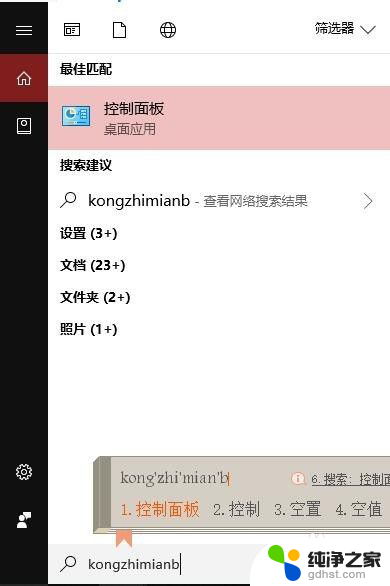
2.然后再控制面板中找到声音和硬件
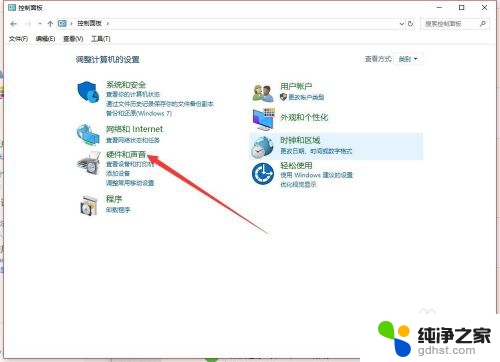
3.点击进入声音和硬件后点击打印机,如图所示的
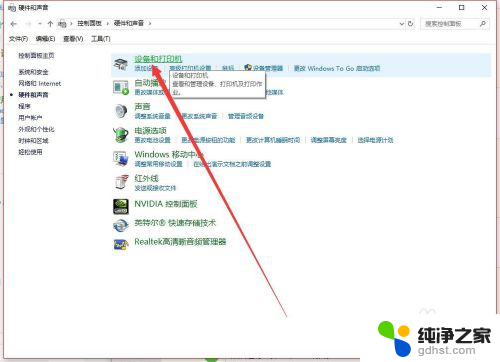
4.然后找到如图的点击添加打印机,并点击该按钮
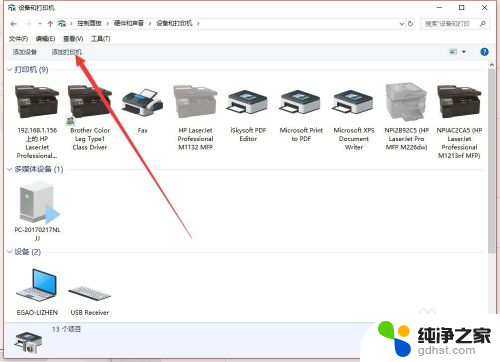
5.在最下面选择点击我需要的未在列表,点击这个
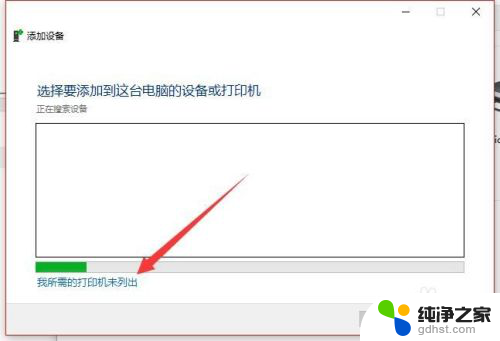
6.选择最后面的手动连接打印机,这里选择这个点击下一步
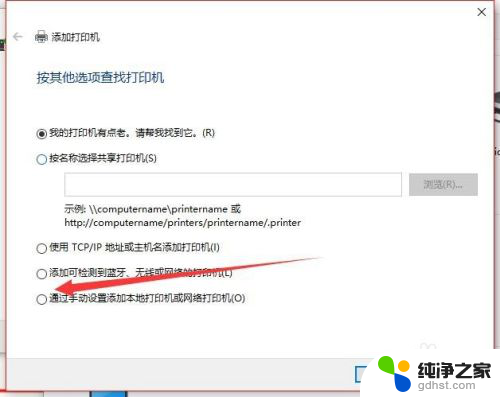
7.接下来进行设置打印机的端口,这里需要按照实际情况设置
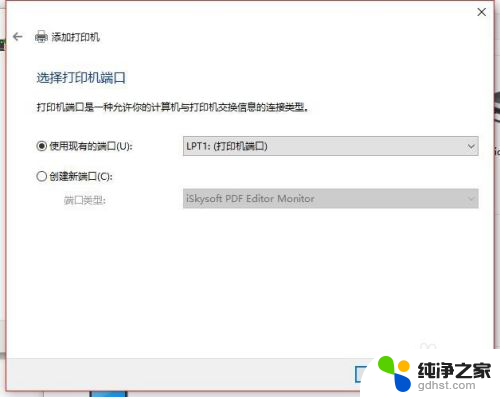
8.然后选择你已经装好的驱动程序,这里没有需要下载

9.最后输入你连接的打印机的名字,点击下一步
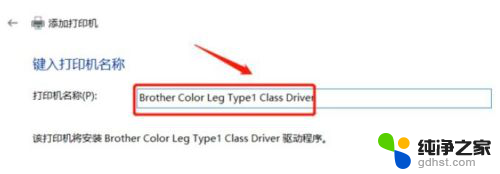
10.最后在列表中可以看到你添加的打印机已经成功了
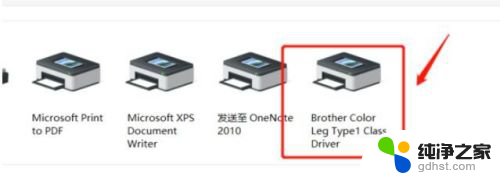
以上是关于HP打印机无法连接电脑的所有内容,如果您遇到这种情况,不妨根据以上方法来解决,希望对大家有所帮助。
- 上一篇: 电脑底部任务栏卡住了怎么办
- 下一篇: wps如何去掉表格内的间隔线
惠普打印机连接不上电脑相关教程
-
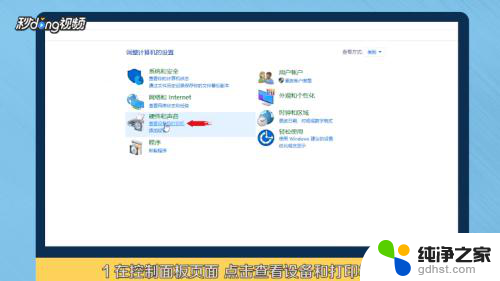 惠普的打印机怎么连接电脑
惠普的打印机怎么连接电脑2024-01-22
-
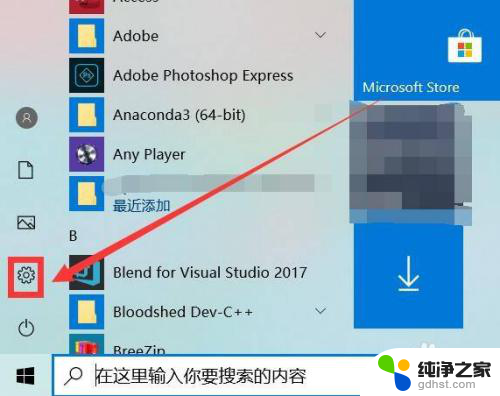 电脑无线连接惠普打印机
电脑无线连接惠普打印机2024-03-16
-
 惠普打印机126nw怎么连接wifi
惠普打印机126nw怎么连接wifi2024-04-02
-
 新买的惠普打印机怎么连接电脑打印
新买的惠普打印机怎么连接电脑打印2023-12-22
电脑教程推荐
- 1 电容麦连接声卡没声音
- 2 word文档中的回车键箭头怎么消除
- 3 如何让电脑玩游戏不卡
- 4 excel筛选不能用怎么办
- 5 文件怎么批量修改后缀
- 6 复印机怎么扫描到电脑上
- 7 微信视频怎么没有声音了
- 8 插入u盘在电脑上怎么打开
- 9 文档怎么解除只读模式
- 10 微信登录不了是什么原因